CAD畫一個更衣柜的步驟
CAD是一款專業的制圖軟件,可用于繪制二維和三維圖形,如果想用CAD畫一個平面的更衣柜,該怎么繪制呢?下面小編就為大家說一下具體的繪制步驟。
1.打開CAD,首先輸入【REC】繪制一個長寬為2000*2200的矩形,【X】分解圖形,【O】將矩形的底邊向上偏移80、788、1494。然后輸入【DIV】選擇頂邊將其平分為4段,直線【L】在平分后的點繪制三條自上而下的直線。最后使用矩形【REC】先描摹一個矩形后將其向內偏移60、70。最終繪制效果如圖。
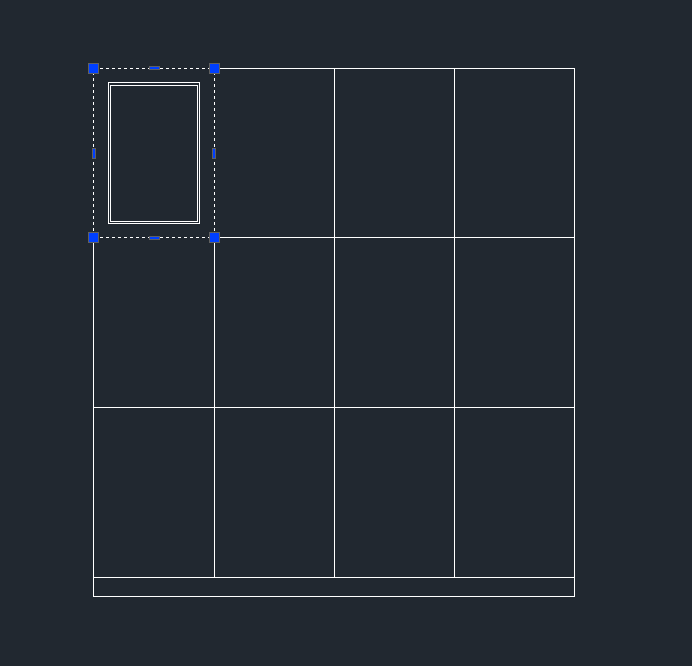
2.輸入【H】,設置如圖所示的參數,然后選擇向內偏移70的矩形為拾取對象,最后點擊確定。
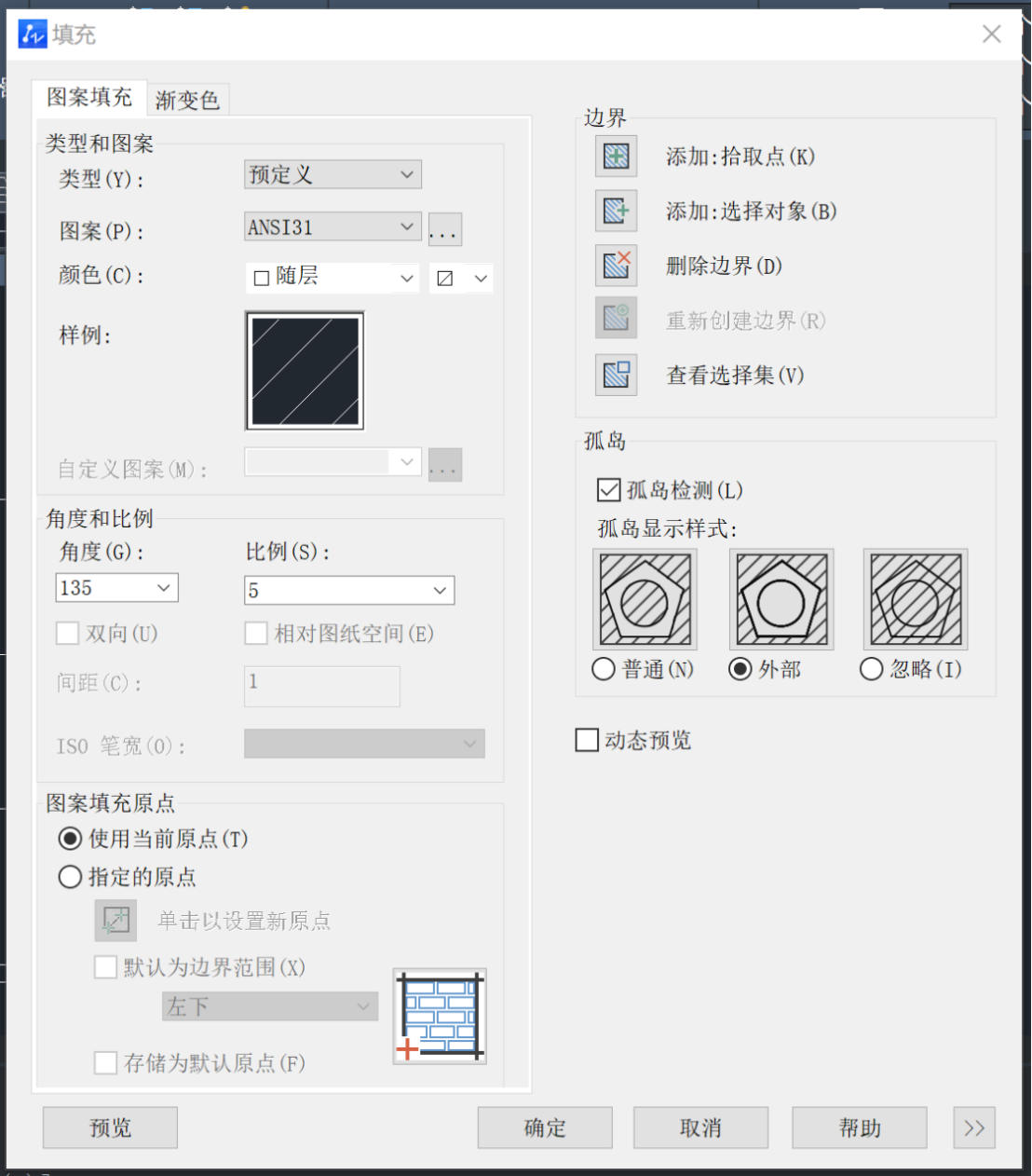
3.輸入【ARR】,選擇矩形陣列,然后選擇繪制的矩形和填充圖形為陣列對象,設置參數如下。設置完成后關閉陣列。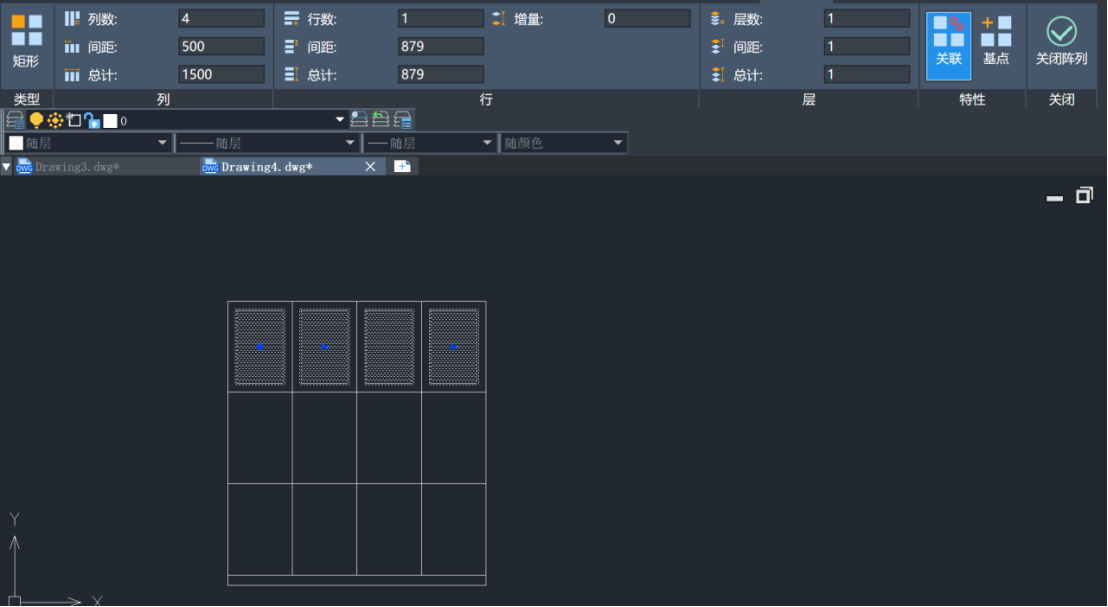
4.然后使用圓【C】繪制多個半徑為16的圓作為門開關,最后使用復制【CO】將第一行的圖形復制到第二、第三行。更衣柜就畫好了。
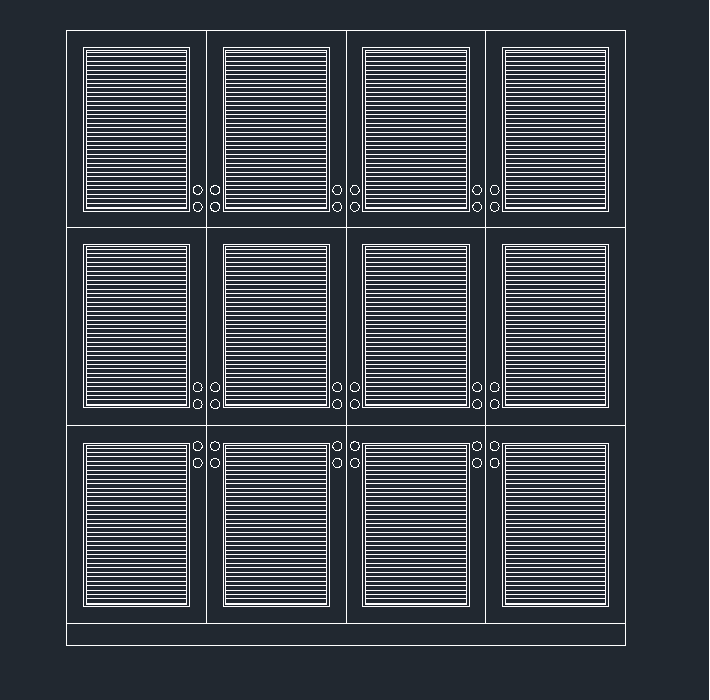
以上就是用CAD繪制更衣柜的步驟,大家學會了嗎?更多CAD資訊敬請關注中望CAD官網,小編將持續更新推送,帶大家學習更多實用技巧。
推薦閱讀:正版CAD
推薦閱讀:CAD下載
· 中望軟件杭州峰會成功舉辦,“CAD+”賦能浙江智造縱深發展2025-06-25
·中望3D 2026全球發布:開啟設計仿真制造協同一體化時代2025-06-13
·中望軟件攜手鴻蒙、小米共建國產大生態,引領工業設計新時代2025-06-01
·中望軟件2025年度產品發布會圓滿舉行:以“CAD+”推動工業可持續創新2025-05-26
·中望CAD攜手鴻蒙電腦,打造“多端+全流程”設計行業全場景方案2025-05-13
·中望軟件蕪湖峰會圓滿召開,共探自主CAx技術助力企業數字化升級最佳實踐2025-04-27
·中望軟件亮相法國 BIM World 展會: 以CAD技術創新賦能工程建設行業數字化轉型2025-04-27
·數字化轉型正當時!中望+博超全國產電力行業解決方案助力行業創新發展2025-03-27
·玩趣3D:如何應用中望3D,快速設計基站天線傳動螺桿?2022-02-10
·趣玩3D:使用中望3D設計車頂帳篷,為戶外休閑增添新裝備2021-11-25
·現代與歷史的碰撞:阿根廷學生應用中望3D,技術重現達·芬奇“飛碟”坦克原型2021-09-26
·我的珠寶人生:西班牙設計師用中望3D設計華美珠寶2021-09-26
·9個小妙招,切換至中望CAD竟可以如此順暢快速 2021-09-06
·原來插頭是這樣設計的,看完你學會了嗎?2021-09-06
·玩趣3D:如何巧用中望3D 2022新功能,設計專屬相機?2021-08-10
·如何使用中望3D 2022的CAM方案加工塑膠模具2021-06-24
·CAD為什么編輯文字后不會自動重復編輯功能2025-03-05
·如何解決CAD打印線寬不顯示?2022-05-27
·CAD中怎么設置插入時的縮放單位2023-09-21
·CAD如何按照比例縮放五邊形?2020-03-26
·CAD中幾個全局設置如何操作2020-09-10
·如何畫用多段線表示的橢圓2021-06-23
·CAD如何使用外部參照管理器2020-07-24
·CAD如何根據坐標值來畫直線或多線段2017-12-14














